文章详情页
企业微信视频会议怎么切换镜头?企业微信视频会议切换镜头教程
浏览:132日期:2023-09-09 11:39:22
企业微信视频会议怎么切换镜头?有时候我们在使用企业微信进行视频会议的时候,想切换镜头,怎么操作呢,下面这篇文章主要介绍了企业微信视频会议切换镜头教程,需要的朋友可以参考下。
企业微信视频会议切换镜头教程
第一步打开企业微信,进去工作台,点击会议,如下图所示:
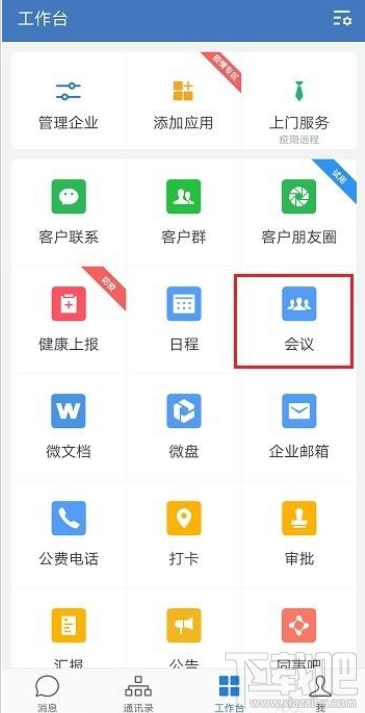
第二步进去会议之后,点击快速会议,选择视频会议,如下图所示:
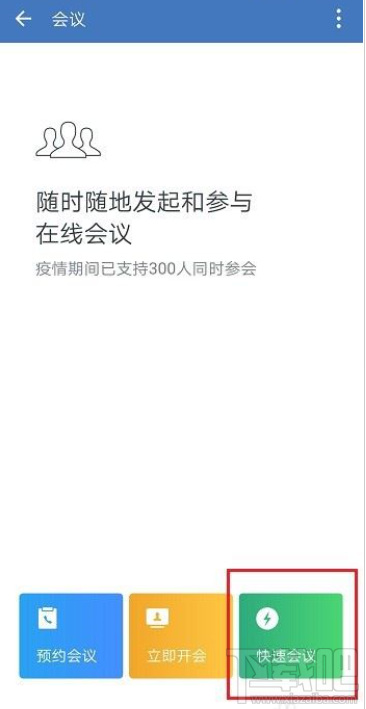
第三步进去视频会议界面之后,点击中间的视频拍摄区域,如下图所示:
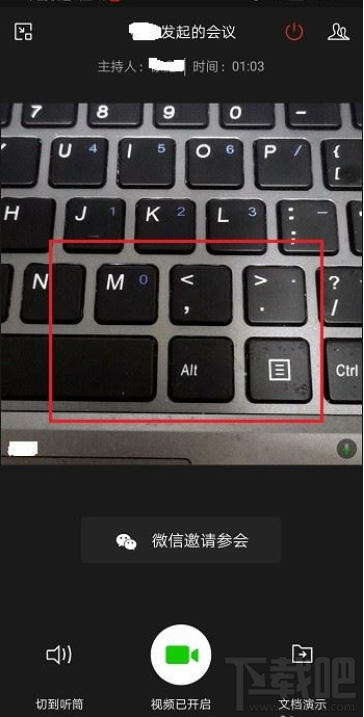
第四步进去之后,可以看到全屏视频,点击翻转镜头,如下图所示:
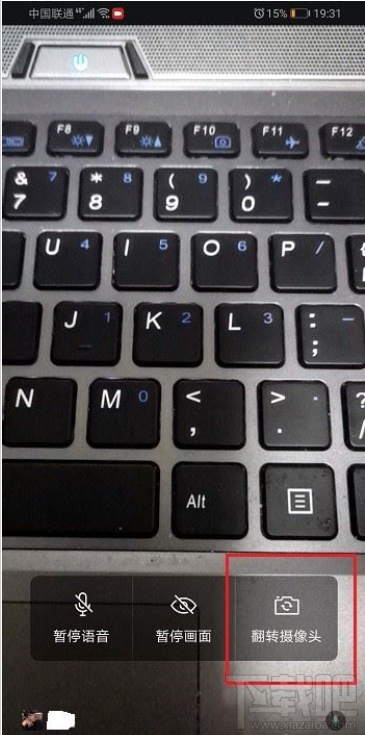
第五步点击翻转镜头,可以看到已经成功切换了镜头,如下图所示:

标签:
微信
相关文章:
排行榜
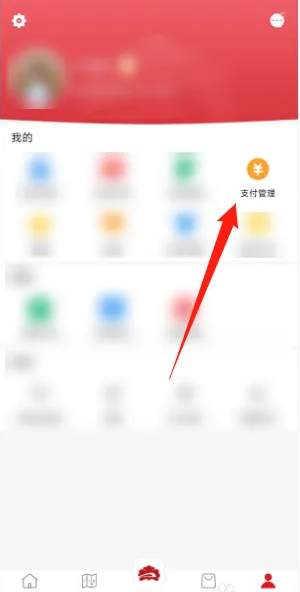
 网公网安备
网公网安备